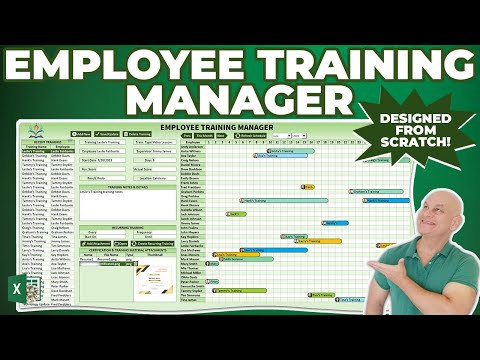विंडोज फोन नेविगेट करने में थोड़ा मुश्किल हो सकता है, लेकिन अगर आप जानते हैं कि आप क्या कर रहे हैं, तो आपके महत्वपूर्ण कार्यों को पूरा करने के कई तरीके हैं। यह लेख आपको दिखाता है कि वॉयस रिकॉर्डर प्रो एप्लिकेशन से रिकॉर्डिंग को अपने कंप्यूटर पर कैसे स्थानांतरित किया जाए।
कदम
2 का भाग 1: रिकॉर्डिंग बनाना

चरण 1. अपने फोन पर वॉयस रिकॉर्डर प्रो ऐप खोलें।

चरण 2. रिकॉर्डिंग प्रारंभ करें।
समाप्त होने पर स्टॉप को हिट करें। (यदि आप पहले से सहेजी गई रिकॉर्डिंग को स्थानांतरित करना चाहते हैं, तो अगले भाग पर जाएं।)

चरण 3. रिकॉर्डिंग सहेजें।

चरण 4. अपनी रिकॉर्डिंग को एक नाम दें।
याद रखना बहुत कठिन न बनाएं।

चरण 5. जब आप कर लें तो ठीक पर टैप करें।
रिकॉर्डिंग अब आर्काइव सेक्शन में होगी।
2 का भाग 2: रिकॉर्डिंग को अपने कंप्यूटर में सहेजना

चरण 1. पुरालेख टैप करें।

चरण 2. रिकॉर्डिंग के नाम पर टैप करें।
सुनिश्चित करें कि प्ले बटन को टैप न करें।

चरण 3. रिकॉर्डिंग को OneDrive में सहेजें।
आपकी स्क्रीन के निचले भाग में, आपको एक बटन दिखाई देगा जिस पर दो बादलों की तस्वीर होगी। यह बटन आपको रिकॉर्डिंग को OneDrive में सहेजने देता है, जिससे आप फ़ाइलों को सिंक कर सकते हैं और बाद में उन्हें वेब ब्राउज़र या मोबाइल डिवाइस से एक्सेस कर सकते हैं।

चरण 4. टैप करें हाँ जब इस ऐप को आपकी जानकारी तक पहुँचने देने के लिए कहा जाए।

चरण 5. वनड्राइव में रजिस्टर या साइन इन करें।

चरण 6. अपनी रिकॉर्डिंग को एक नाम दें।
जब आपने पहली बार रिकॉर्डिंग सहेजी थी, उसी नाम का उपयोग करना सबसे अच्छा है।
आपकी रिकॉर्डिंग अब OneDrive में सहेज ली गई है।

चरण 7. अपने पीसी पर वनड्राइव वेबसाइट पर जाएं।

चरण 8. फ़ाइल टैब का चयन करें, और "रिकॉर्डर प्रो +" शीर्षक वाली फ़ाइल का चयन करें।